Jeśli napotkasz brakujący lub nieprawidłowy błąd „Comdlg32.ocx” podczas uruchamiania komputera z systemem Windows lub uruchamiania programu, to nie jesteś sam.Jest to powszechny problem, z którym boryka się wiele osób.W tym artykule wymieniliśmy kilka sposobów rozwiązania tego błędu.
Ten błąd występuje, gdy biblioteka uruchomieniowa Comdlg32.ocx jest uszkodzona lub niektóre z powiązanych z nią podkluczy nie są zarejestrowane w rejestrze systemu Windows.Jeśli plik comdlg32.ocx nie jest zarejestrowany, a program tego potrzebuje, do użytkownika zostanie wyświetlony komunikat „Błąd wykonania 339: plik comdlg32.ocx nie jest zarejestrowany poprawnie” lub podobny komunikat.Poniższa metoda zapewni, że nie zobaczysz ponownie tego komunikatu o błędzie.
Zrozumienie braku pliku Comdlg32.ocx lub nieprawidłowego błędu
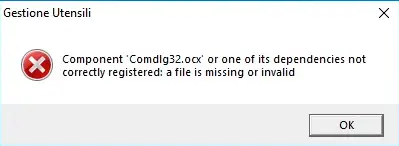
Comdlg32.ocx to plik ocx opracowany przez firmę Microsoft dla systemu operacyjnego Windows.Jest to biblioteka DLL kontrolki CMDialog ActiveX, zwykle dostarczana z programem Visual Studio 6.0 lub Visual Basic 6.0, wyświetla ona:zapisać 或Otwórz toKategoriaOkno dialogowe, I nigdy nie należy go usuwać.Tego typu programy ActiveX są małe, ale są używane przez przeglądarki i wiele programów.
Czy to wirus Comdlg32.ocx?

Comdlg32.ocx jest prawidłowym procesem plików i zwykle nie stanowi zagrożenia dla Twojego komputera.Jeśli jednak znajduje się poza C: WindowsSystem32, należy to uznać za podejrzane.Może to spowodować spowolnienie systemu i niestabilność połączenia internetowego, ale zapewniamy, że to złośliwe oprogramowanie można łatwo usunąć za pomocą potężnego oprogramowania antywirusowego.
Jak naprawić błąd braku comdlg32.ocx?
Istnieje kilka sposobów rozwiązania tych błędów.Są one wymienione od najprostszych do najbardziej zaawansowanych, więc wypróbuj je w tej samej kolejności, co na liście.
Metoda 1: Zarejestruj ponownie comdlg32.ocx
Jest to najpopularniejsze rozwiązanie tego problemu i wydaje się, że jest używane przez wielu użytkowników.Ponowna rejestracja jest bardzo prosta, jeśli wykonasz poniższe kroki, możesz ją dokończyć.
- Upewnij się, że jesteś zalogowany jako administrator.
- ZTutajpobieranie pliku.
- Skopiuj comdlg32.ocx.
- Teraz przejdź do C: WindowsSystem32 i wklej go tam.Zostaniesz poproszony o potwierdzenie.Potwierdź, aby kontynuować.
- W przypadku komputera 64-bitowego należy również przejść do C: WindowsSysWOW64, a następnie wkleić plik tutaj.Potwierdź ponownie, gdy pojawi się okno dialogowe.

- Zamknij całą zawartość.
- Naciśnij w tym samym czasieWindowsIRKlawisz otwierający okno dialogowe Uruchom.
- Wprowadź regsvr32%systemroot%system32comdlg32.ocx i naciśnij OK.
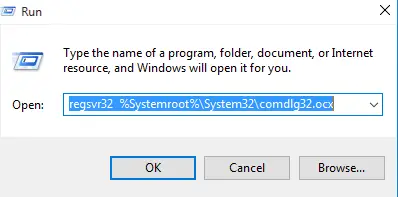
- Jeśli używasz starszego systemu operacyjnego Windows (takiego jak 7 lub Vista), otwórz wiersz polecenia z podwyższonym poziomem uprawnień.Aby to zrobić, wyszukaj cmd w pasku wyszukiwania i otwórz go jako administrator.Wpisz regsvr32%systemroot%system32comdlg32.ocx i naciśnij Enter.
- Po wykonaniu wszystkich tych kroków zostanie wyświetlony komunikat „C: DllRegisterServer in WINDOWSSystem32comdlg32.ocx powiodło się”.
- Uruchom program, który jako pierwszy wyświetlił komunikat o błędzie.
Powinno to naprawić błąd braku comdlg32.ocx na komputerze z systemem Windows.
Metoda 2: Użyj Kontrolera plików systemowych
System Windows jest wyposażony w potężne narzędzie do sprawdzania plików systemowych lub SFC, możesz użyć ich wersji z pamięci podręcznej do zastąpienia lub naprawy uszkodzonych plików.Aby uruchomić to skanowanie, wykonaj poniższe proste czynności.
- Wpisz powershell w polu wyszukiwania i kliknij go prawym przyciskiem myszy.Wybierz „Uruchom jako administrator”.Możesz też nacisnąć jednocześnie klawisze Windows i X.Wybierz Powershell tutaj i uruchom go jako administrator.
- Teraz wpisz polecenie sfc /scannow.
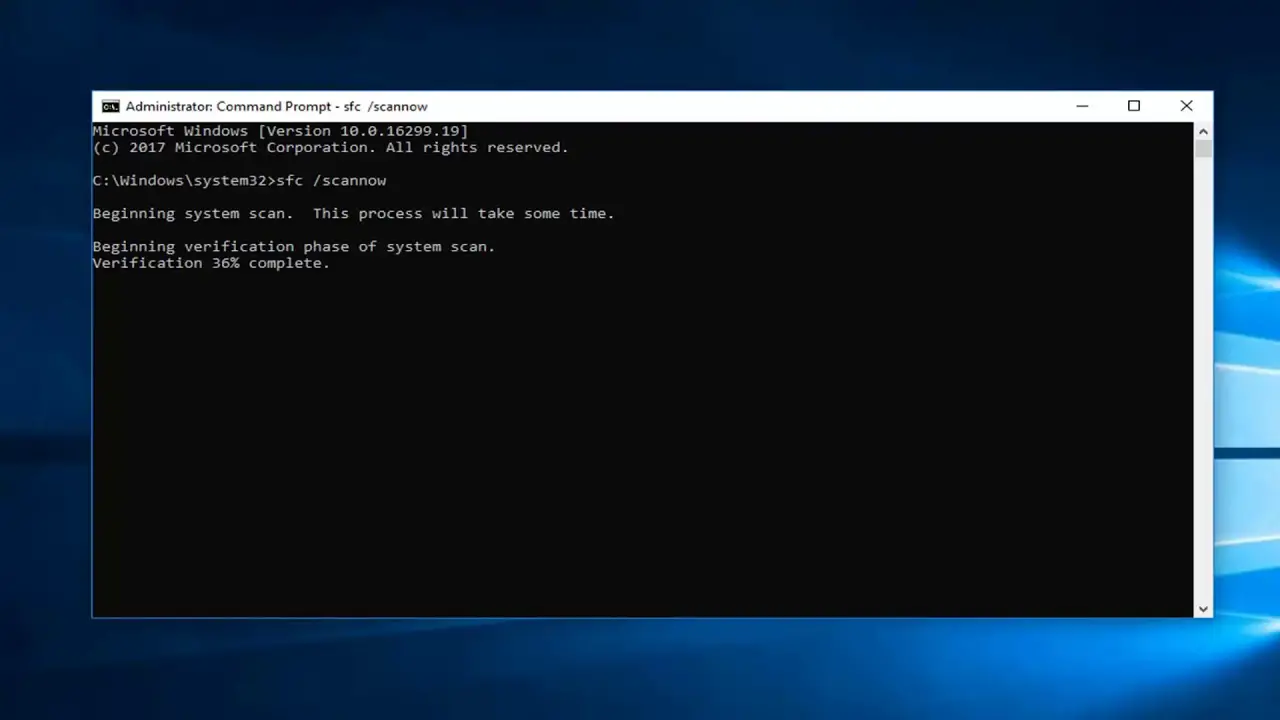
- Niech polecenie skanuje w poszukiwaniu błędów.To może zająć chwilę.Zrelaksuj się i poczekaj, aż system Windows powiadomi Cię o zakończeniu skanowania i naprawy.
- Uruchom program, który pokazuje błąd.
Metoda 3: Przeskanuj cały komputer w poszukiwaniu złośliwego oprogramowania

Plik ocx na komputerze może zostać uszkodzony przez złośliwe oprogramowanie na komputerze.Cały problem może być również spowodowany przez pewien składnik wirusa.Uruchom skanowanie za pomocą renomowanego oprogramowania antywirusowego, a raz na zawsze powinieneś pozbyć się tego problemu.Po prostu otwórz program, który pokazuje ten błąd, aby potwierdzić.
Metoda 4: Odinstaluj i ponownie zainstaluj program, który wymaga comdlg32.ocx
Czasami, jeśli ponownie zainstalujesz program, sam rozwiąże problem.Możesz zastosować 2 metody, aby odinstalować program, program może działać we wszystkich wersjach systemu Windows.
Z panelu sterowania
- Przejdź do menu startowego i wyszukaj panel sterowania.
- Otwórz go i znajdź program.Poniżej znajdziesz opcję odinstalowania programu.kliknij go.
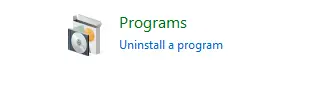
- System wyświetli listę wszystkich zainstalowanych programów i będziesz musiał poszukać programu, który spowodował błąd.
- Kliknij go prawym przyciskiem myszy i naciśnij odinstalować.
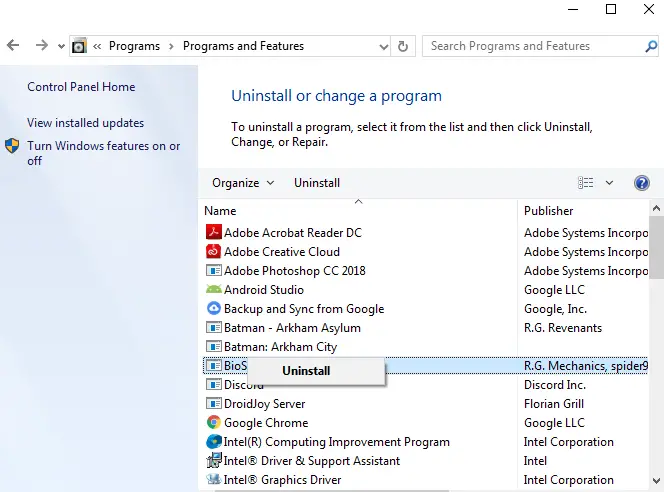
- Pojawi się okno, po prostu postępuj zgodnie z instrukcjami.
Użyj programu odinstalowującego dołączonego do programu
Duże programy mają programy odinstalowujące.Dzięki temu odinstalowanie programu jest bardzo łatwe.Sposób na to jest bardzo prosty.
- Znajdź lokalizację folderu programu na dysku twardym.
- Otwórz go i przewiń w dół, aby znaleźć dezinstalator.
- Kliknij go dwukrotnie i postępuj zgodnie z podanymi instrukcjami.
Następnie po prostu zainstaluj ponownie i otwórz program, aby sprawdzić, czy błąd nadal występuje.
Metoda 5: Wyczyść rejestr systemu Windows
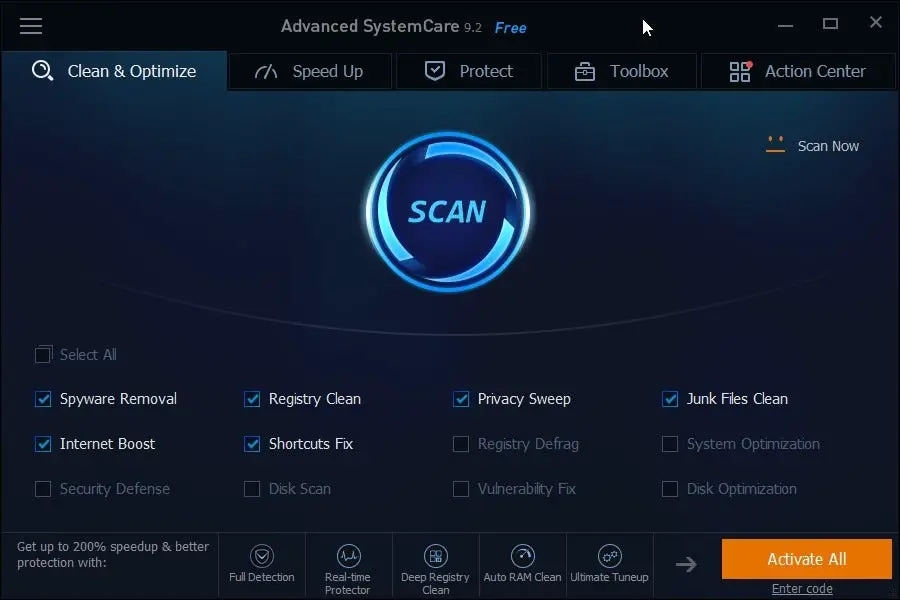
Po zainstalowaniu i odinstalowaniu wielu programów rejestr może zostać wypełniony starymi wpisami.Wyczyszczenie rejestru i naprawa problemów z rejestrem rozwiąże komunikat o błędzie.
Zalecamy skorzystanie z narzędzia do czyszczenia rejestru znanej firmy.
Metoda 6: Zainstaluj wszystkie dostępne aktualizacje systemu Windows
Plik składnika comdlg32.ocx można również pobrać lub naprawić, aktualizując system Windows.
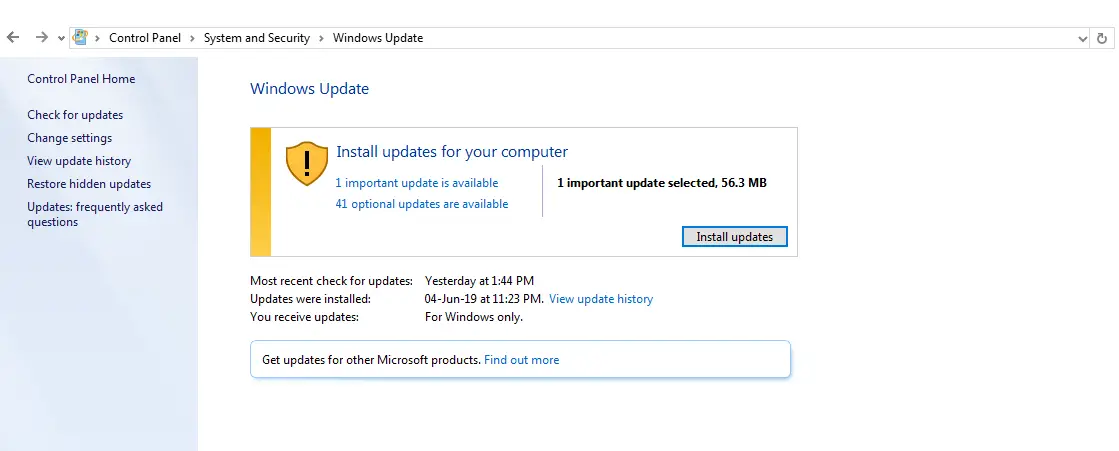
Upewnij się, że wszystkie aktualizacje systemu Windows są zainstalowane.Microsoft mógł rozwiązać ten problem i w końcu możesz uruchomić program, który chcesz.
Możesz iść do "W panelu sterowania"System i bezpieczeństwo"W dółZnajdź aktualizację systemu Windows.
Metoda 7: Przywróć system do wcześniejszego punktu w czasie
System Windows umożliwia przywrócenie go do wcześniejszego lub bardziej odpowiedniego punktu w czasie.Jeśli masz pewność, że wcześniej nie było żadnych problemów, będzie to bardzo pomocne.Wystarczy wykonać poniższe czynności.
- Naciśnij start i wyszukajzmniejszenie.Kliknij pierwszy odpowiedni wynik.
- Jeśli pojawi się monit, wprowadź hasło, a następnie wybierz punkt przywracania.
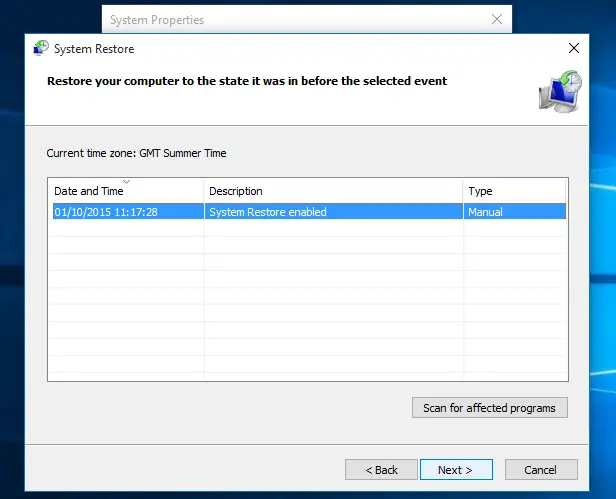
- Postępuj zgodnie z instrukcjami kreatora i poczekaj.
- Twój system zostanie przywrócony do wcześniejszego stanu.
Metoda 8: Zainstaluj czystą kopię systemu Windows
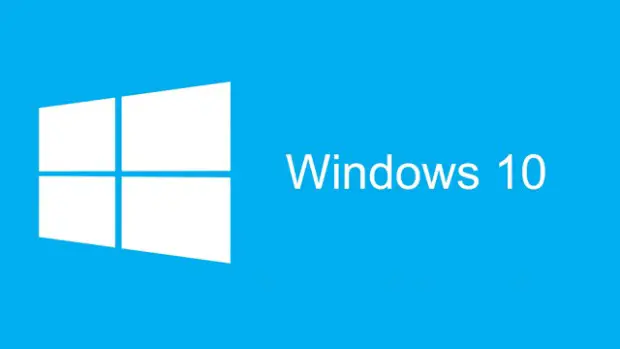
Cóż, możesz użyć tej metody tylko wtedy, gdy wszystkie inne metody tutaj nie działają dla Ciebie.Czysta kopia instalacji usunie wszystkie śmieci z dysku twardego.Wszystko znów wyda się nowe i ten problem zostanie rozwiązany.
Wreszcie podjęte
Oto 32 sposobów rozwiązania problemu utraty pliku comdlg8.ocx.Mam nadzieję, że jedna z tych metod może rozwiązać Twój problem i możesz otworzyć dowolne oprogramowanie, którego chcesz użyć.Pamiętaj, że te poprawki są dostępne dla systemów Windows 10, 8.1, 8, 7, Vista i XP.
Daj nam znać, czy przyda Ci się w komentarzach, a jeśli masz jakieś pytania, możesz je również usunąć w sekcji komentarzy.


![Jak zobaczyć wersję systemu Windows [bardzo proste]](https://infoacetech.net/wp-content/uploads/2023/06/Windows%E7%89%88%E6%9C%AC%E6%80%8E%E9%BA%BC%E7%9C%8B-180x100.jpg)

